Czy MegaBackup sprawia ci trudność na komputerze Mac? Aby usunąć niektóre z twoich zmartwień, ta aplikacja nie jest wirusem, jest to ważne oprogramowanie, które ma własne prace, aby zarobić trochę pieniędzy.
Jeśli zastanawiasz się dlaczego usuń Megabackup na Macu nie jest tak proste, jak jest, być może jest to jedno z ich obejść, aby wycisnąć od ciebie trochę pieniędzy.
W tym poście przeprowadzimy Cię przez proces pozbycia się tej irytującej MegaBackup na komputerze Mac.
Spis treści: Część 1. Co to jest MegaBackup?Część 2. Kroki, jak usunąć MegaBackup Część 3. Najszybszy i najłatwiejszy sposób na całkowite usunięcie MegaBackupCzęść 4. Wniosek
Część 1. Co to jest MegaBackup?
MegaBackup to oprogramowanie, które służy jako rozszerzone przechowywanie plików. Ponieważ działa w chmurze, nie zajmuje miejsca w pamięci lokalnej ani na komputerze Mac. Również ze względów bezpieczeństwa, jeśli przypadkiem Twój Mac ulegnie awarii, zgubi się lub zepsuje, nadal możesz odzyskać swoje pliki w dowolnym miejscu i czasie.
Ta aplikacja jest dostępna dla systemów operacyjnych Mac i Windows. Możesz pobrać go z własnej woli lub czasami jest powiązany z jakimś oprogramowaniem lub aplikacją, którą wcześniej pobrałeś.
W jakiś sposób przerażająca część tej aplikacji polega na tym, że pobiera informacje z twojego komputera Mac, takie jak szczegóły z przeglądarki, takie jak strony internetowe, które odwiedziłeś i Adresy IP.

Czy MegaBackup jest rodzajem wirusa?
Nie, nie jest. Zapewniamy, że nie jest to wirus i nie może wyrządzić szkody na komputerze. Chociaż czasami to oprogramowanie działa ci na nerwy, zwłaszcza jeśli używasz bezpłatnej wersji, będzie cię prosić o zakup zaktualizowanej wersji. Przez większość czasu, nawet jeśli odrzuciłeś to milion razy.
Otrzymasz również kilka powiadomień, że Twój komputer może być zagrożony i musisz kupić od nich niektóre usługi, aby zwiększyć bezpieczeństwo. Ale w rzeczywistości nie ma żadnego ryzyka dla twojego komputera i jest to tylko strategia marketingowa.
Ponadto MegaBackup ma również możliwość przekierowania przeglądarki do wyszukiwarki typu weknow.ac, która jest fałszywa. To jest coś, co nie jest zabawne, ponieważ jego działanie jest podejrzane ze względu na przechwytywanie sieci, tak jest przejęcie kontroli nad przeglądarką.
Jeśli więc chcesz pozbyć się MegaBackup na komputerze Mac, aby chronić swoją prywatność, po prostu przejdź do następnej części, aby dowiedzieć się, jak to zrobić.
Część 2. Kroki, jak usunąć MegaBackup
Krok 1. Usuwanie MegaBackup z Monitora aktywności (Moje procesy)
- Znajdź Aplikacje, a następnie poszukaj Narzędzia, a następnie otwórz plik Activity monitor.
- Poszukaj agenta MegaBackup, który zlokalizujesz, ręcznie przeglądając listę lub możesz skorzystać z funkcji wyszukiwania.
- Wybierz agenta MegaBackup, aw prawym górnym rogu ekranu zobaczysz ikonę 'X' przycisk, a następnie kliknij go.
- Jeśli pojawi się wyskakujące okienko potwierdzające twoje działanie, aby zakończyć, wybierz „wymuś rezygnację”.
- Wróć do aplikacji, a następnie poszukaj aplikacji MegaBackup, kliknij ją, a następnie naciśnij długo, przenosząc aplikację do Kosz, po opróżnieniu kosza.
- Zlokalizuj Preferencje systemowe, które możesz znaleźć w Docku lub przejdź do Apple Menu i wybierz.
- Gdy znajdziesz się w Preferencjach systemowych, wybierz Użytkownicy i grupy w okienku, znajdź swoją nazwę użytkownika, a następnie kliknij ją.
- Znajdź pasek elementów logowania, a następnie kliknij go.
- Poszukaj MegaBackup, a następnie zaznacz pole obok niego, przycisk z napisem „-”, a następnie naciśnij go.
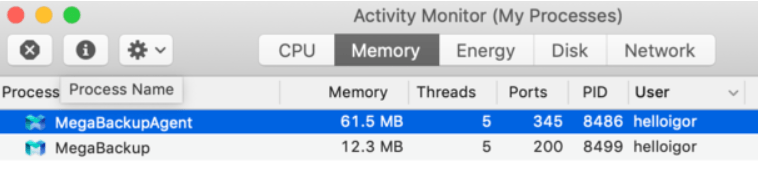
Krok 2. Wyczyść dane MegaBackup w Safari
Jedno z zagrożeń MegaBackup zgromadziło dane na komputerze Mac za pomocą plików cookie ze strony internetowej MegaBackup, którą pobrali, dlatego musimy się go pozbyć, a oto jak to zrobić:
- Otwórz przeglądarkę Safari, a następnie otwórz plik Menu Tab, poszukaj Preferencji, a następnie kliknij na nią.
- Zlokalizuj Polityka prywatności okienko, a następnie poszukaj opcji Zarządzaj danymi witryny, a następnie kliknij ją.
- Przejrzyj listę stron internetowych, jeśli coś nie wygląda ci znajomo, a następnie wybierz USUŃ, będziesz mieć również możliwość USUŃ WSZYSTKO.
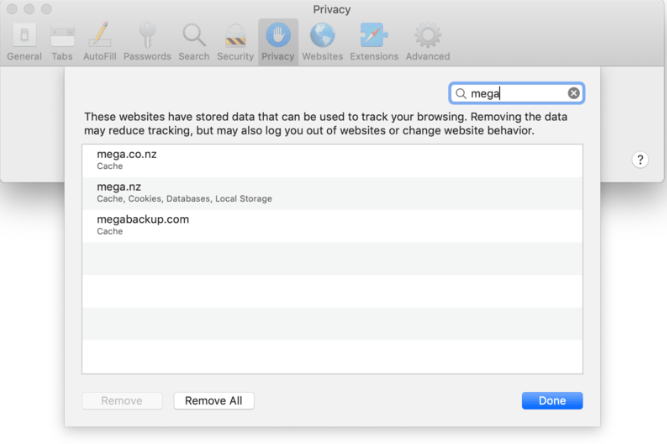
Jeśli korzystasz z innych przeglądarek, również tam będziesz musiał usunąć pliki cookie.
Krok 3. Wyczyść dane MegaBackup w Chrome
- Zlokalizuj Chrome, a następnie kliknij go dwukrotnie, poszukaj pliku Więcej opcje po prawej stronie ekranu.
- Najedź myszką na prawy górny róg ekranu, zobaczysz trzy kropki i napis Dostosuj i kontroluj Google Chrome kliknij tę ikonę.
- Lista pokaże i zlokalizuje Ustawienia kartę, a następnie kliknij ją.
- Przejrzyj opcje i wybierz Wyczyść dane przeglądania.
- Zostaną wyświetlone trzy różne opcje i musisz zaznaczyć te pola.
- Menu osi czasu pokaże i wybierze to, co Twoim zdaniem najlepiej pasuje do Ciebie.
- Wybierz Wyczyść dane.
Część 3. Najszybszy i najłatwiejszy sposób na całkowite usunięcie MegaBackup
Przeglądanie Monitora narzędzi i aktywności tylko w celu usunięcia pojedynczej aplikacji może być bardzo trudne do śledzenia, nie wspominając już o tym, że będziesz musiał przejść do różnych folderów i lokalizacji, aby pozbyć się aplikacji.
Po tym nadal nie zakończyłeś procesu, nadal musisz przejść do każdej z używanych przeglądarek i usunąć wszystkie pliki cookie umieszczone na nich przez MegaBackup. Czy to nie za długi proces?
iMyMac PowerMyMac może wykonać wszystkie te procesy za Ciebie w zaledwie kilka kliknięć. Jest to inteligentna aplikacja stworzona, aby ułatwić Ci pracę nie tylko poprzez pozbycie się aplikacji i wyczyszczenie komputera, ale także wiele funkcji, z których możesz korzystać, takich jak usuwanie śmieci pocztowych, śmieci iTunes, zduplikowane obrazy, duże i stare pliki wszystkie niepotrzebne rzeczy na komputerze, które możesz chcieć usunąć.
Automatycznie wykrywa, jakie rzeczy należy usunąć z komputera.
Usuwanie MegaBackup za pomocą PowerMyMac
- Odwiedź oficjalną stronę internetową, a następnie BEZPŁATNIE POBIERZ PowerMyMac i uruchom go.
- Po lewej stronie ekranu kliknij na Deinstalator aplikacji.
- Ikona z SCAN pokaże, a następnie wybierz to.
- Automatycznie przeskanuje komputer Mac w poszukiwaniu wszystkich aplikacji, które można usunąć.
- Po zakończeniu skanowania wyświetli listę aplikacji i poszuka MegaBackup.
- Wybierz MegaBackup i na dole ekranu kliknij na CZYSZCZENIE przycisk.

Ponieważ pomyślnie usunąłeś aplikację MegaBackup na swoim komputerze, teraz nadszedł czas, aby wyczyścić komputer, aby usunąć wszystkie pozostałości z tej niszczącej nerwy aplikacji za pomocą PowerMyMac.
Usuwanie plików cookie przeglądarki z MegaBackup za pomocą PowerMyMac
- Otwórz oprogramowanie, a następnie pojawi się lista kategorii po lewej stronie ekranu, wybierz opcję Polityka prywatności przekieruje Cię do nowego ekranu, a następnie kliknij ikonę typu skrzynki, która mówi SCAN
- Zezwól oprogramowaniu na przeskanowanie komputera, a następnie wyświetli elementy, które należy usunąć, poszukaj plików cookie przeglądarki i upewnij się, że pola obok są zaznaczone
- Jeśli skończyłeś wybierać pliki cookie, możesz kliknij WYCZYŚĆ ikonę , aby rozpocząć proces czyszczenia
- Po zakończeniu przekieruje Cię do nowego ekranu, który zawiera krótkie podsumowanie tego, ile zostało wyczyszczone na komputerze Mac

Widzisz więc, zamiast wykonywać długi proces, dlaczego nie skorzystać z przyjaznej aplikacji użytkownika, takiej jak PowerMyMac, aby wykonać całą pracę za Ciebie, zamiast przechodzić przez bardzo długi proces.
Część 4. Wniosek
Posiadanie aplikacji takiej jak MegaBackup może być naprawdę jak oprogramowanie ratujące życie w przypadku uszkodzenia komputera Mac lub jego utraty, ale przed pobraniem tego rodzaju aplikacji zawsze przeczytaj warunki lub drobny druk przed wyrażeniem zgody na nie, ponieważ mogą nie wiedzieć, co im daje darmowe korzystanie z ich programów.
Pozbycie się tego rodzaju trudnych aplikacji może również powodować bóle głowy, dlatego bardzo ważne jest posiadanie aplikacji takiej jak iMyMac PowerMyMac łatwo zainstalować na komputerze Mac, aby pomóc Ci zaoszczędzić czas i wysiłek, wykonując długi proces.



